Spur hinzufügen (Dialog) – Sampler
Auf der Sampler-Seite des Dialogs Spur hinzufügen können Sie Sampler-Spuren einrichten und hinzufügen.
Um die Sampler-Seite des Dialogs Spur hinzufügen zu öffnen, führen Sie eine der folgenden Aktionen aus:
-
Klicken Sie im globalen Bereich für Spurbedienelemente in der Spurliste auf Spur hinzufügen
 und klicken Sie dann auf Sampler.
und klicken Sie dann auf Sampler. -
Klicken Sie mit der rechten Maustaste in einen leeren Bereich der Spurliste und wählen Sie Spur hinzufügen: Sampler.
-
Wählen Sie .
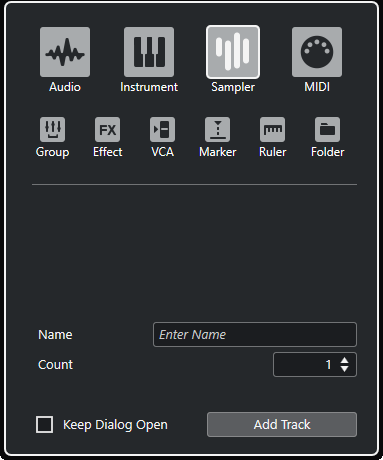
Die folgenden Einstellungen sind verfügbar:
- Name
-
Hiermit können Sie einen Spurnamen angeben.
- Anzahl
-
Hiermit können Sie die Anzahl der Spuren angeben, die Sie hinzufügen möchten.
- Dialog geöffnet lassen
-
Aktivieren Sie diese Option, um den Dialog nach Klicken auf Spur hinzufügen geöffnet zu lassen. So können Sie auf die Seite einer anderen Spurart klicken, um mehr Spuren einzurichten und hinzuzufügen.
- Spur hinzufügen
-
Fügt gemäß der Spurart und den Einstellungen der aktiven Seite eine oder mehrere Spuren hinzu und schließt danach den Dialog.